|
- Email toewijzen
|
|
|
|
|
|
Een e-mail kan worden toegewezen aan een dossier. U vult de gevraagde gegevens in en de rest gebeurt automatisch. De manier waarop een e-mail wordt toegewezen aan een dossier, is vergelijkbaar met de manier waarop een brief aan een dossier wordt toegewezen.
|
|
U selecteert een e-mail en kiest vervolgens voor de optie [Toewijzen].
|
|
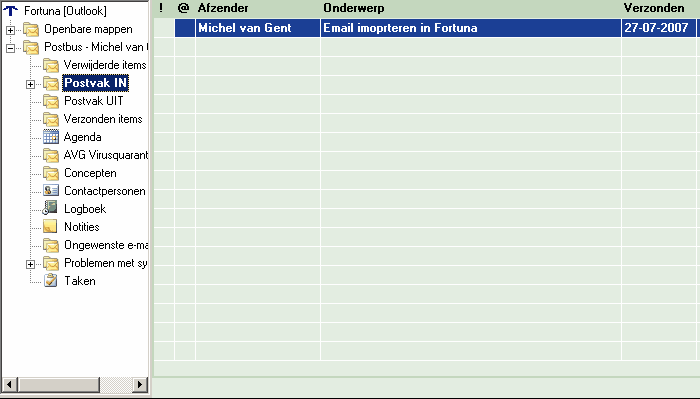
|
|

|
|
Het volgende scherm verschijnt nu.
|
|
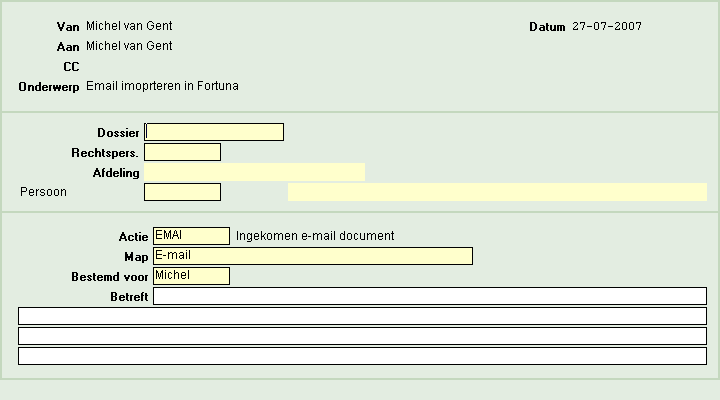
|
|
|
|
|
Het dossier waarin het bestand terecht moet komen. Via [F3] kunt u op de diverse mogelijkheden zoeken.
|
|
|
|
|
De zoekcode van de rechtspersoon via [F3] krijgt u eerst de rechtspersonen te zien die zijn vastgelegd op pagina’s partijen van het dossier. Nogmaals [F3] toont alle rechtspersonen die in het systeem zijn ingevoerd. Via de [F3] toets kunt u vervolgens op andere criteria zoeken.
Als u het zoekscherm nog niet opgeroepen heeft kunt u via de [F9] toets een nieuwe organisatie aanmaken.
Indien de geadresseerde een persoon is kunt u dit veld leeg laten.
|
|
|
|
|
Bij een organisatie heeft u de mogelijkheid om een afdeling op te geven. Via [F3] kunt u een keuze maken uit de bij de organisatie bekende afdelingen. Indien de organisatie nog geen afdelingen kent dient u het zoekscherm te verlaten en kunt u d.m.v. de [F9] toets de afdeling toevoegen.
|
|
|
|
|
De zoekcode van de persoon. Via [F3] krijgt u eerst de personen te zien die zijn vastgelegd op pagina’s partijen van het dossier. Nogmaals [F3] toont alle personen die in het systeem zijn ingevoerd. Via de [F3] toets kunt u vervolgens op andere criteria zoeken.
Als u het zoekscherm nog niet opgeroepen heeft, kunt u via de [F9] toets een nieuwe persoon aanmaken.
Indien u in het veld organisatie al een relatie heeft opgegeven kunt u in dit veld een contactpersoon opgeven. Via [F3] krijgt u de bij de organisatie bekende contactpersonen te zien.
Als u het zoekscherm nog niet opgeroepen heeft, kunt u via de [F9] toets een nieuwe contactpersoon aanmaken. Fortuna® zal dan vragen of dat het een nieuwe nog niet in Fortuna® ingevoerde persoon is, of dat de persoon al wel in het systeem is ingevoerd en dat deze gezocht moet worden.
|
|
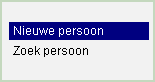
|
|
Indien u kiest voor nieuwe persoon krijgt u de gelegenheid om een nieuwe persoon in te voeren. Bij de keuze voor zoek persoon krijgt u een zoekscherm waarin u de persoon kunt zoeken in de binnen Fortuna® bekende personen.
|
|
|
|
|
Fortuna® vult hier in dat het een ingekomen email betreft.
|
|
|
|
|
Indien u werkt met de mappenstructuur binnen verrichtingen kunt u hier de map invullen waarbinnen u deze email op wenst te slaan.
|
|
|
|
|
Voor welke medewerker deze email bestemd is.
|
|
|
|
|
Het onderwerp van het bestand.
|
|
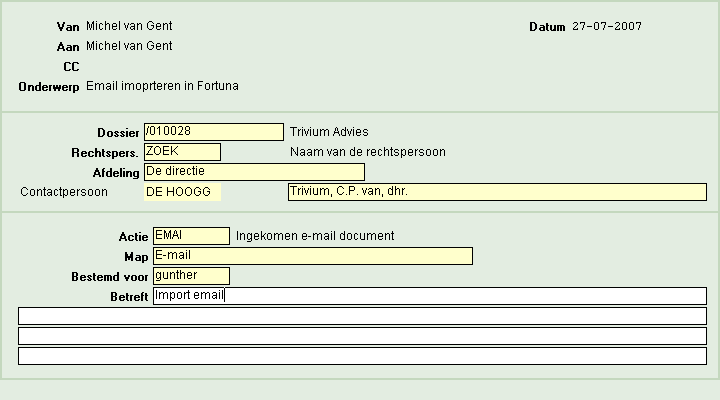
|
|
Nadat u bovenstaand scherm heeft ingevuld en bevestigd keert u terug in uw email overzicht binnen Fortuna®. Achter uw email in de kolom T staat nu een vinkje ten teken dat u deze heeft toegewezen.
|
|
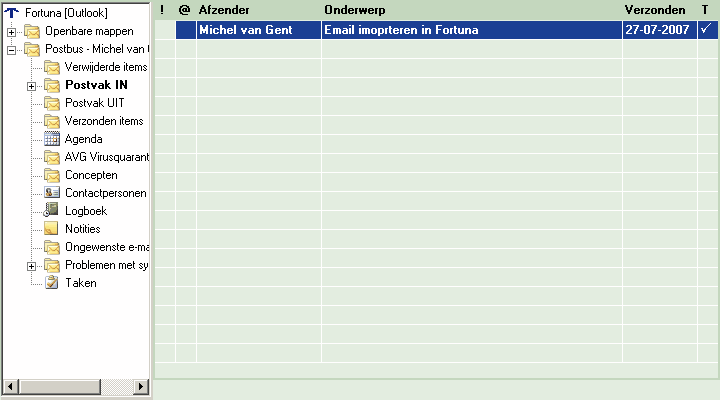
|
|
In het dossier kunt u deze email terugvinden in uw verrichtingen archief.
|





